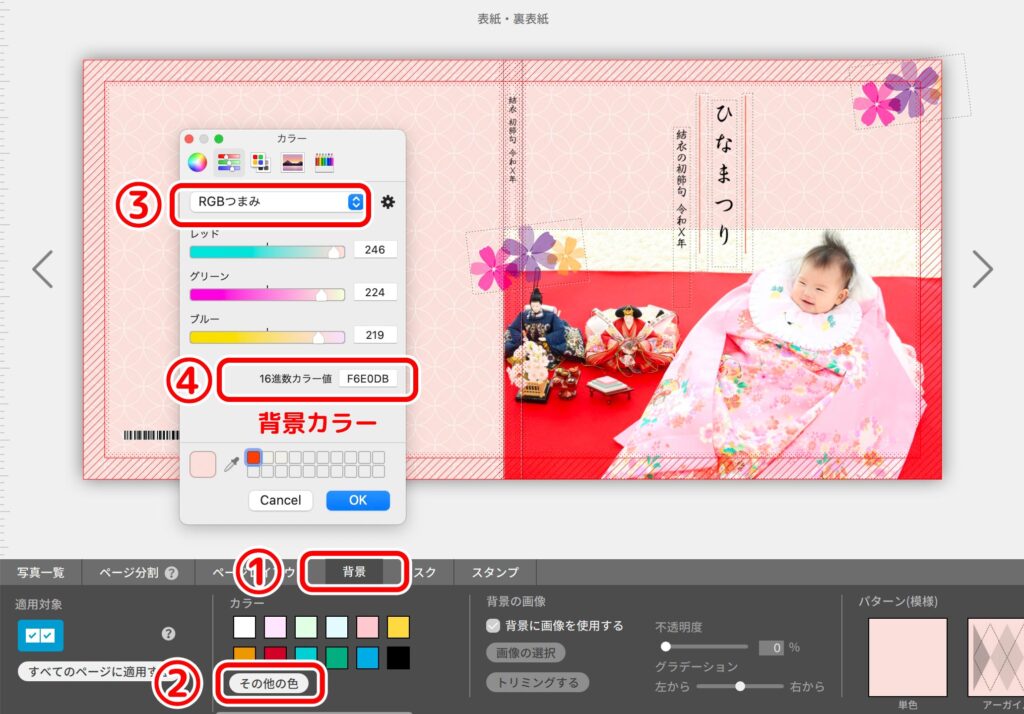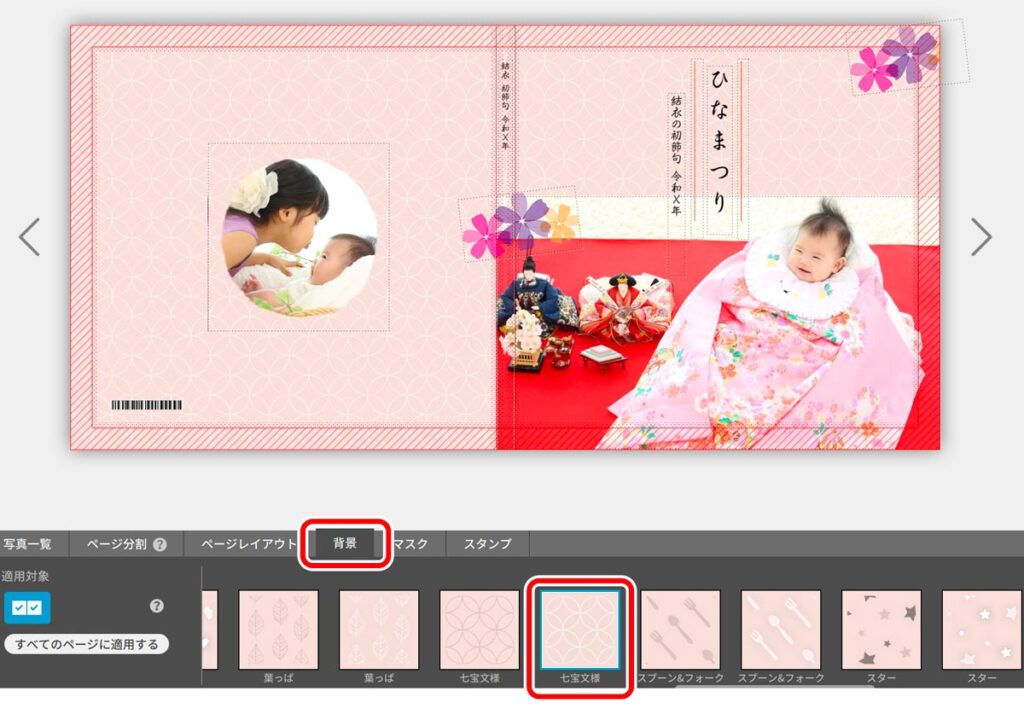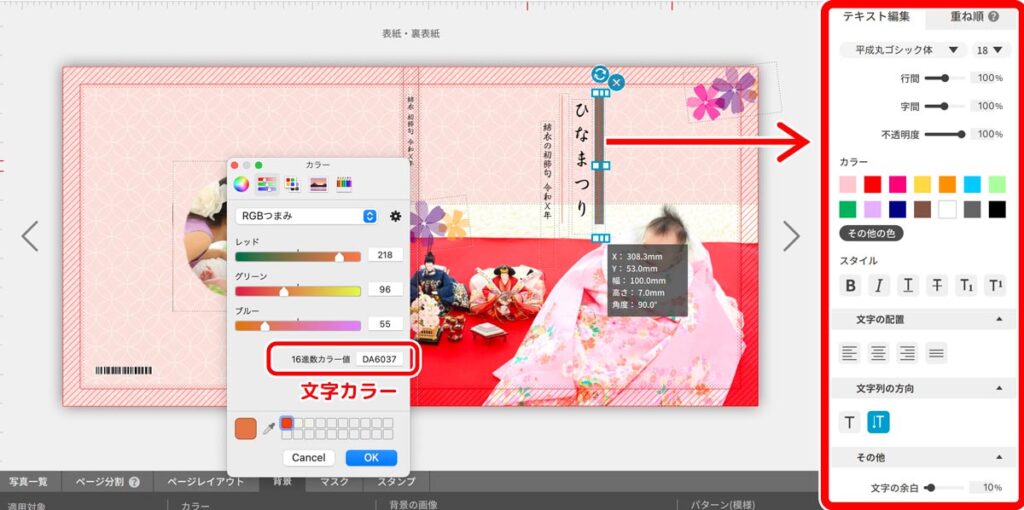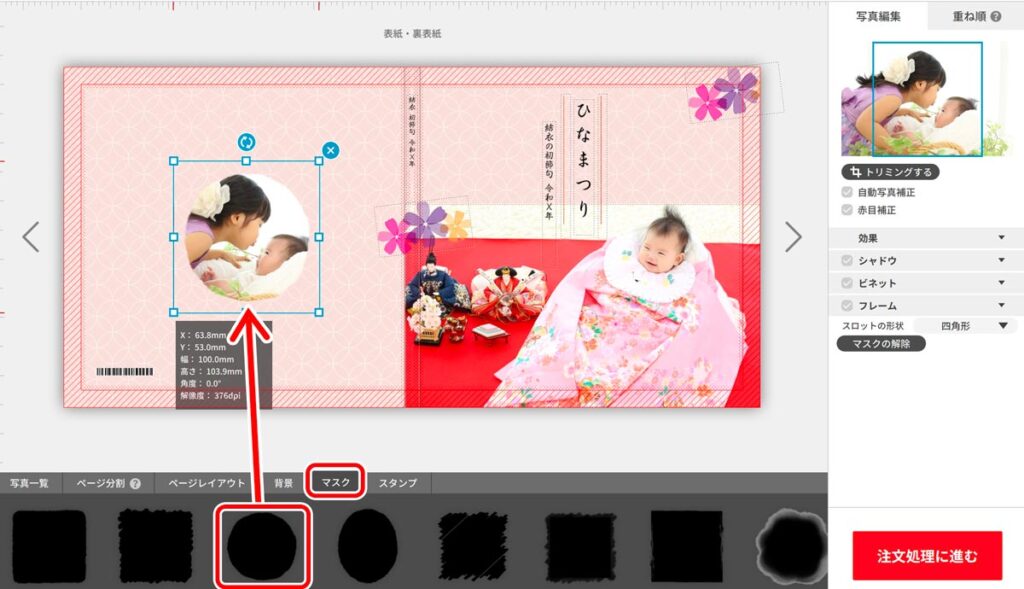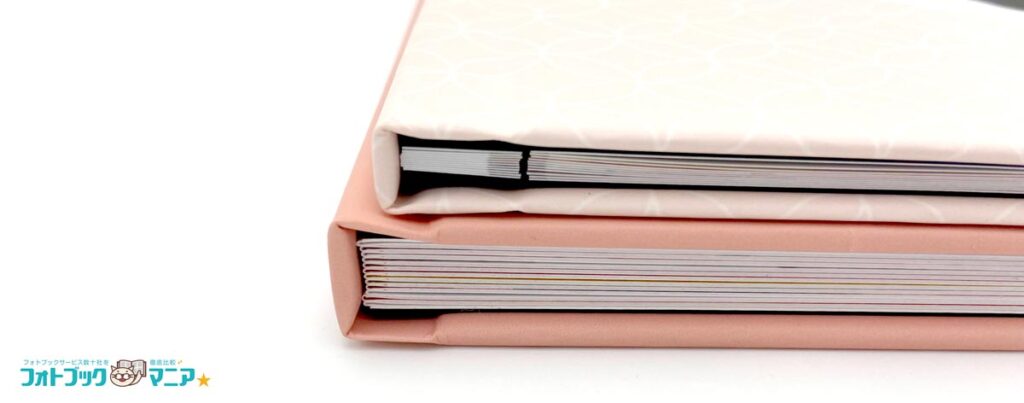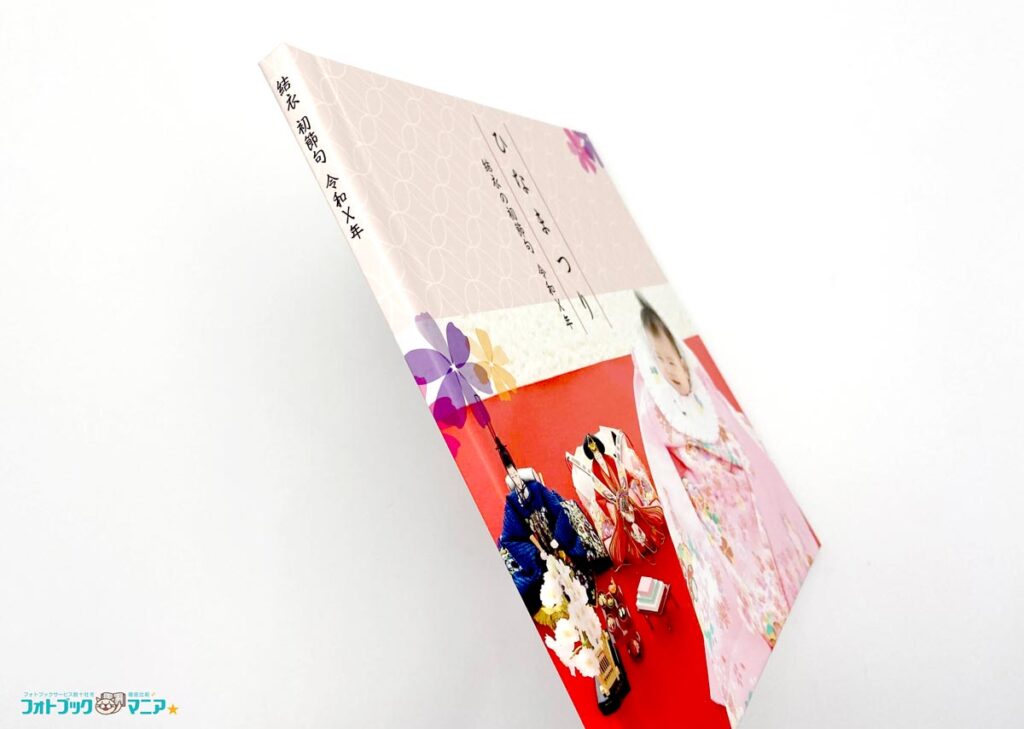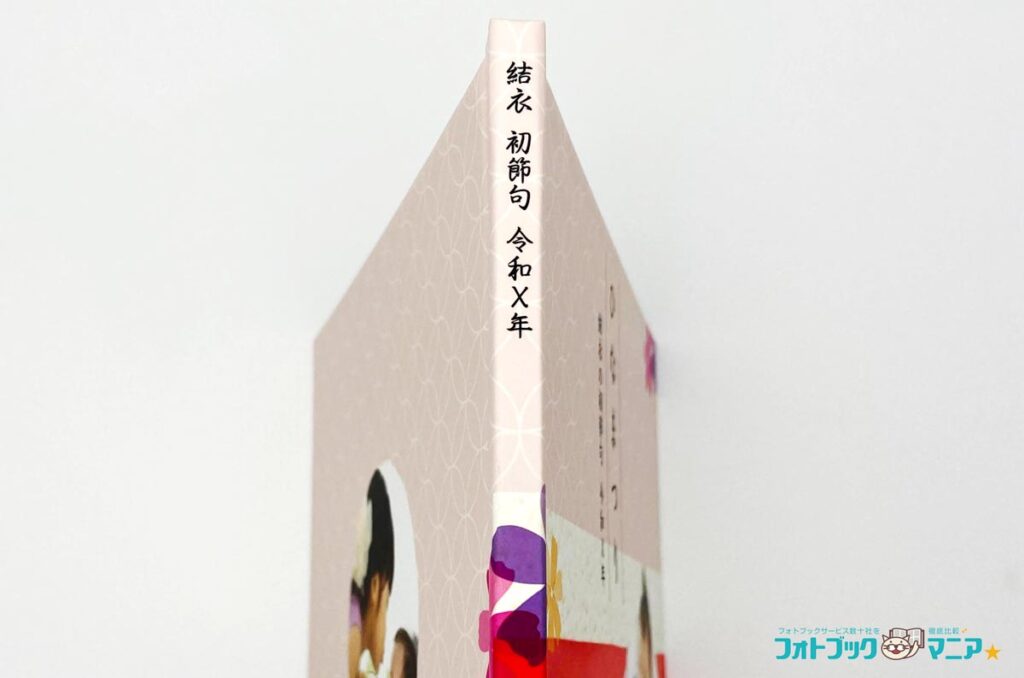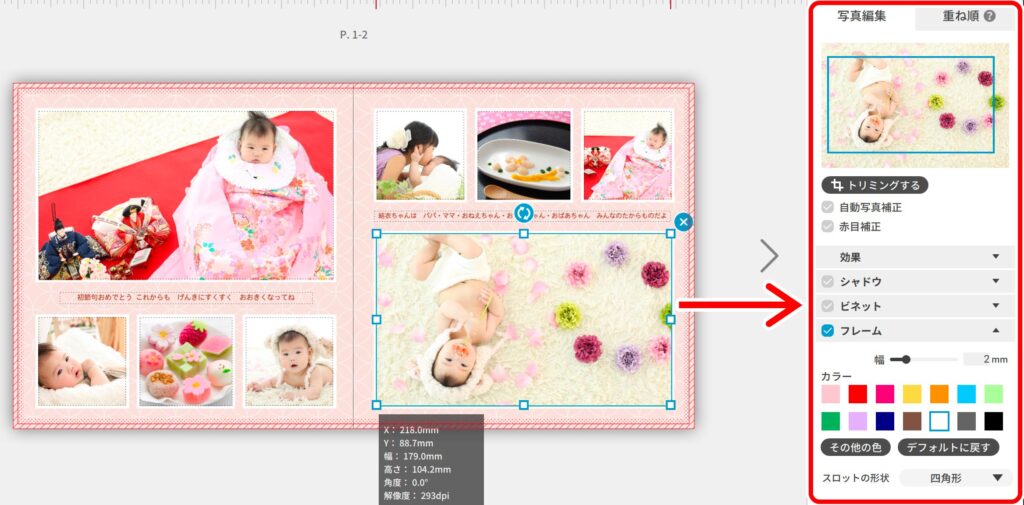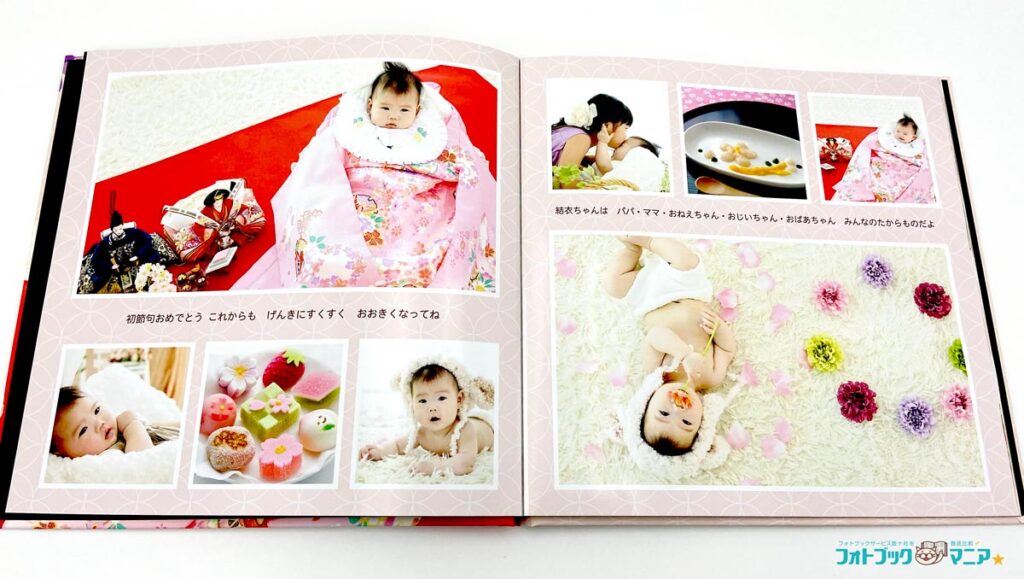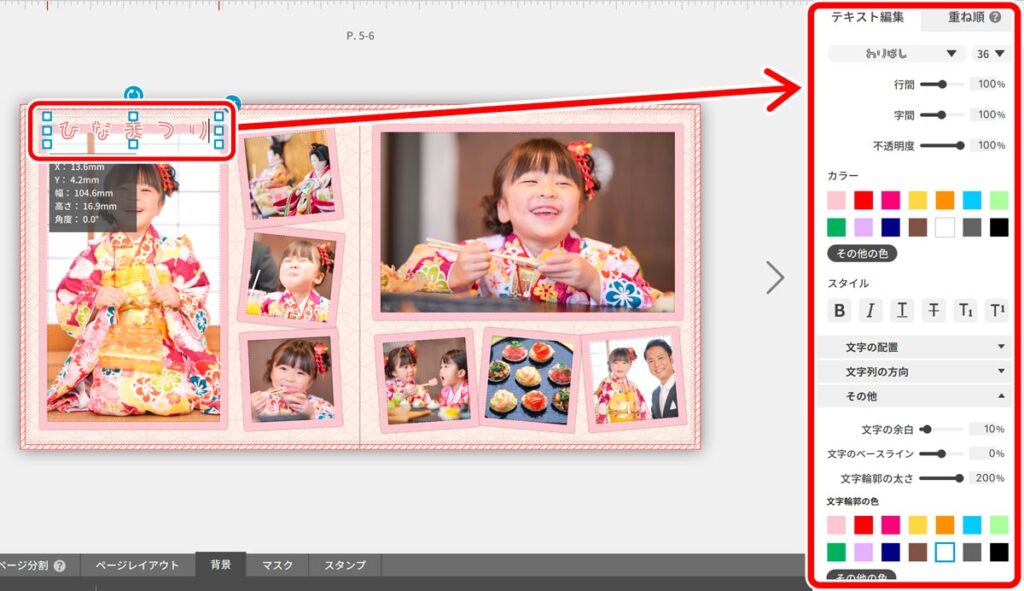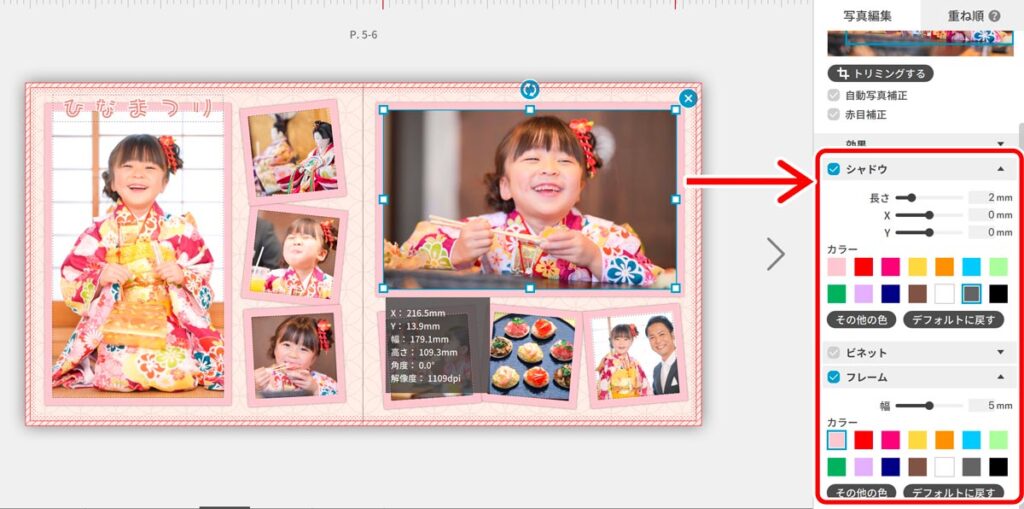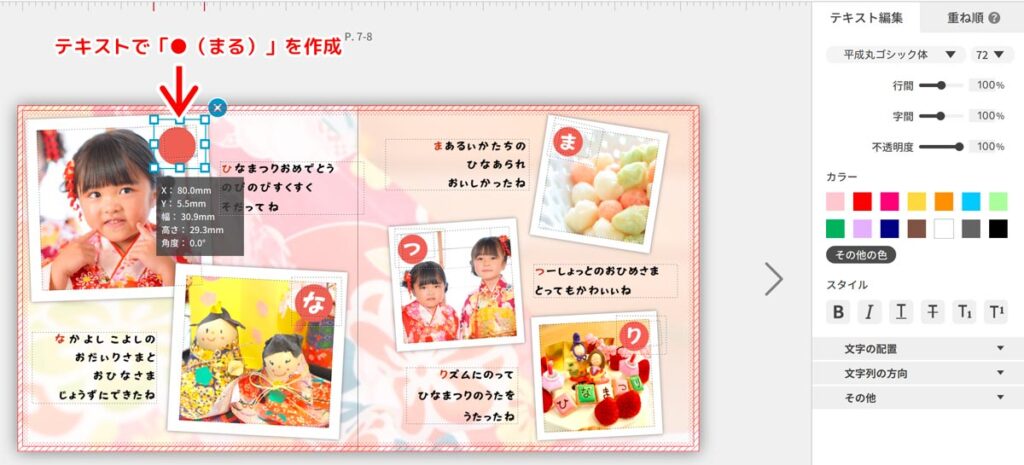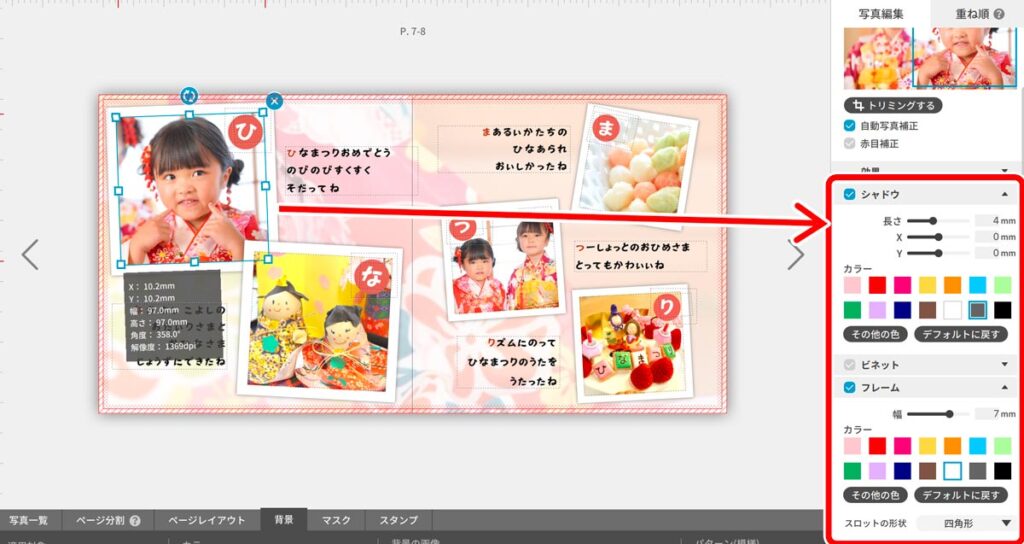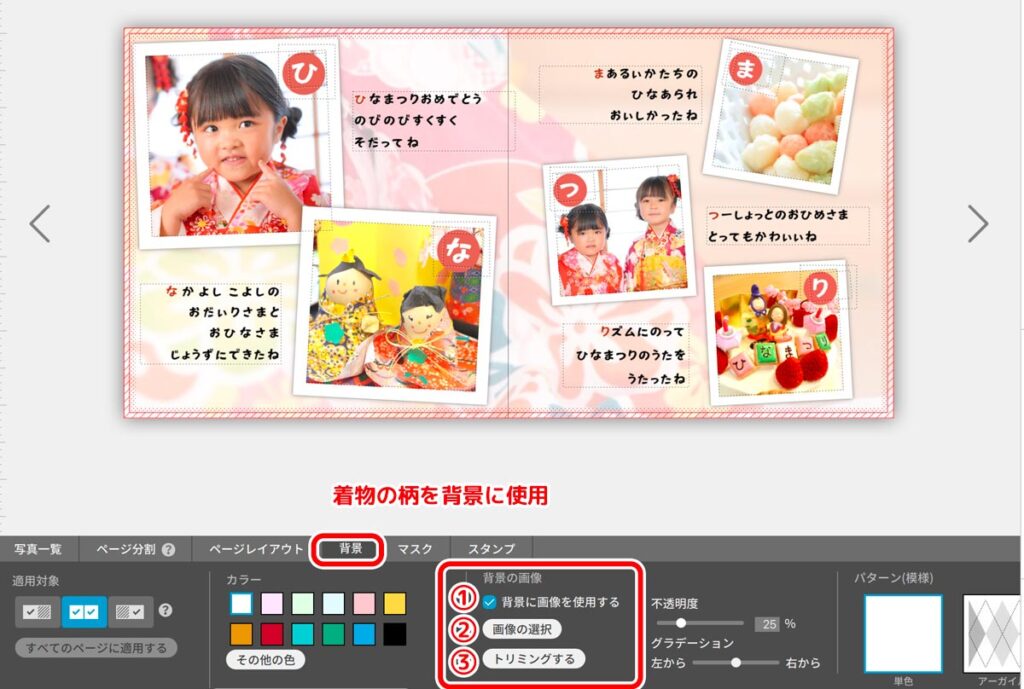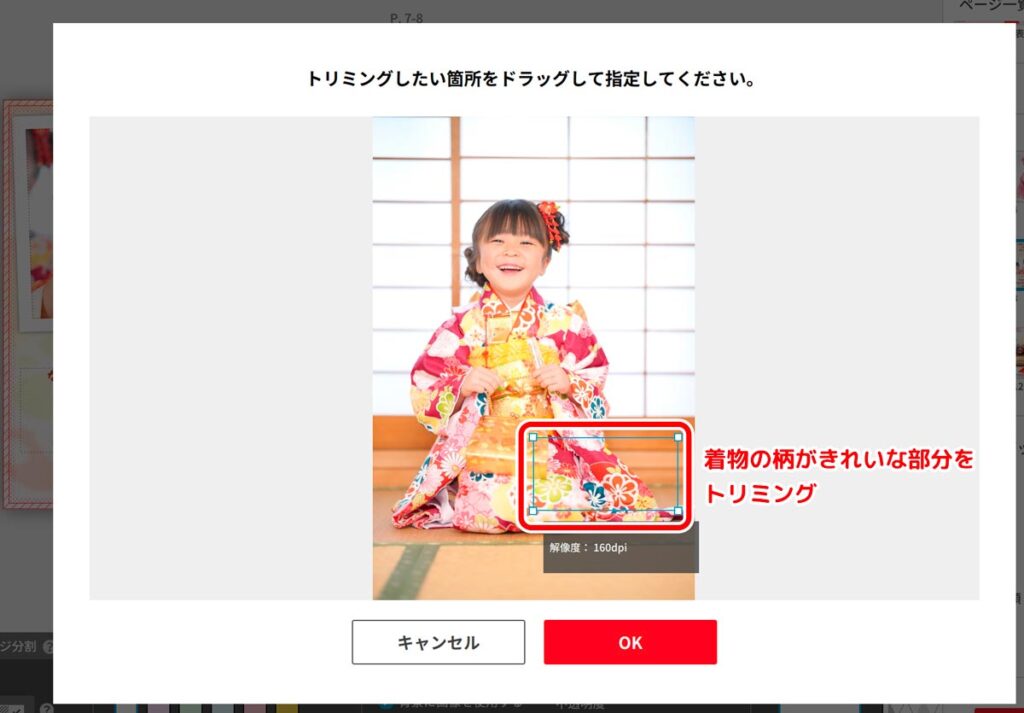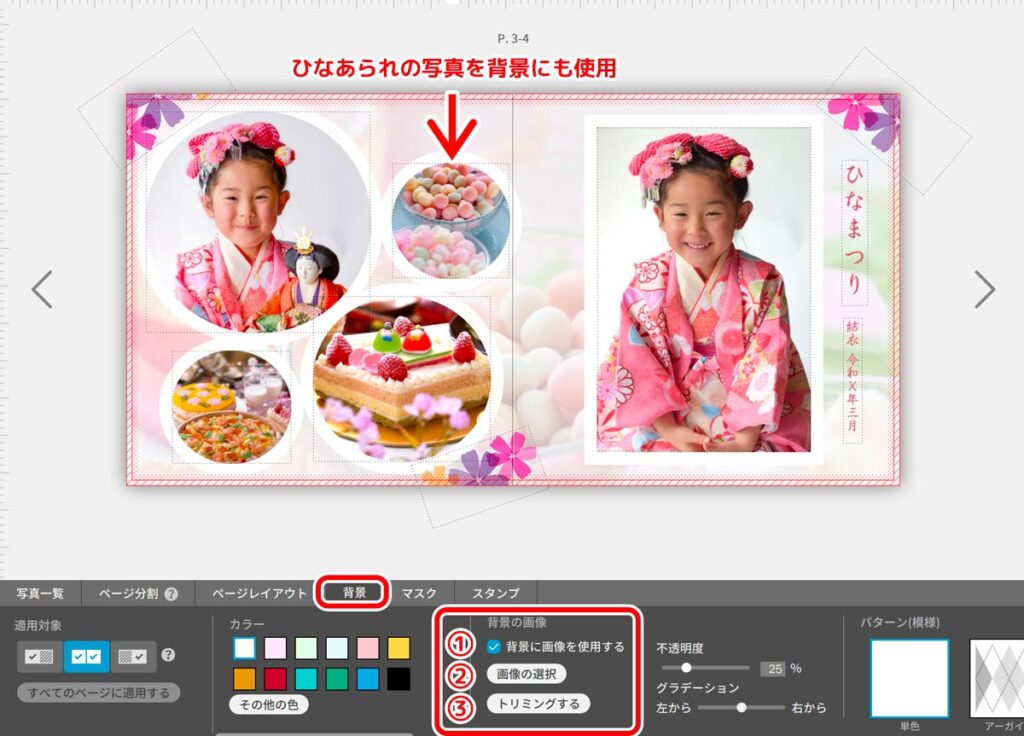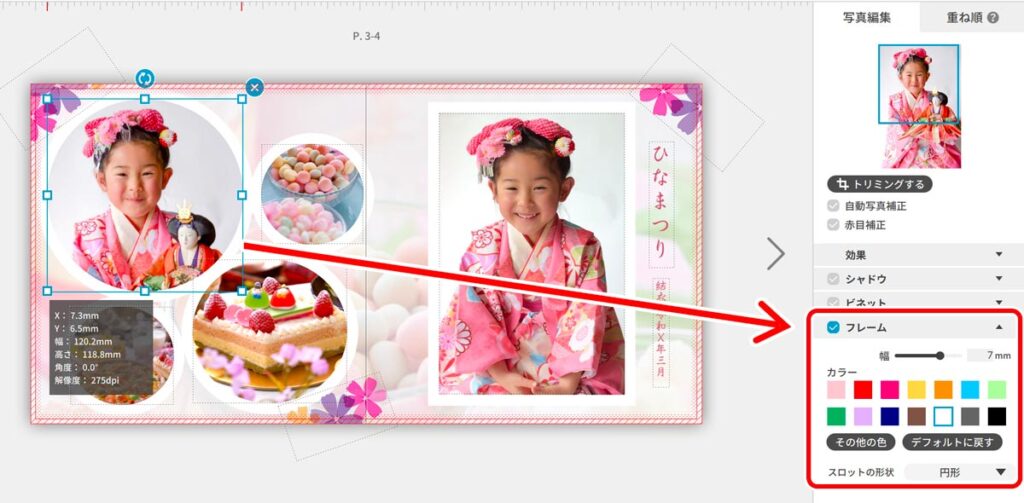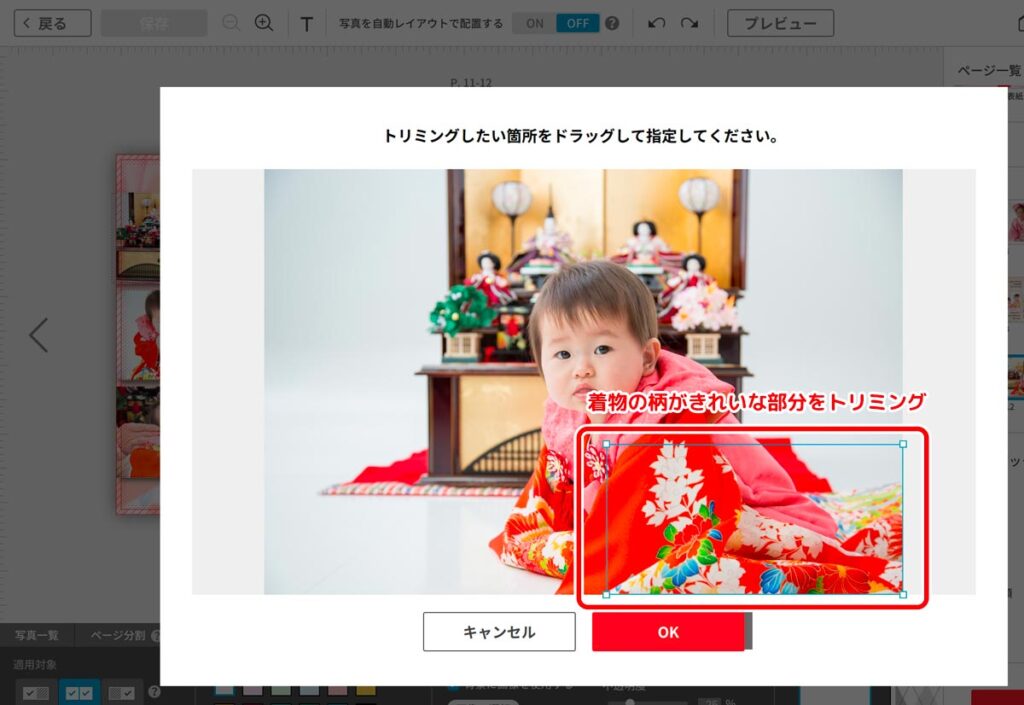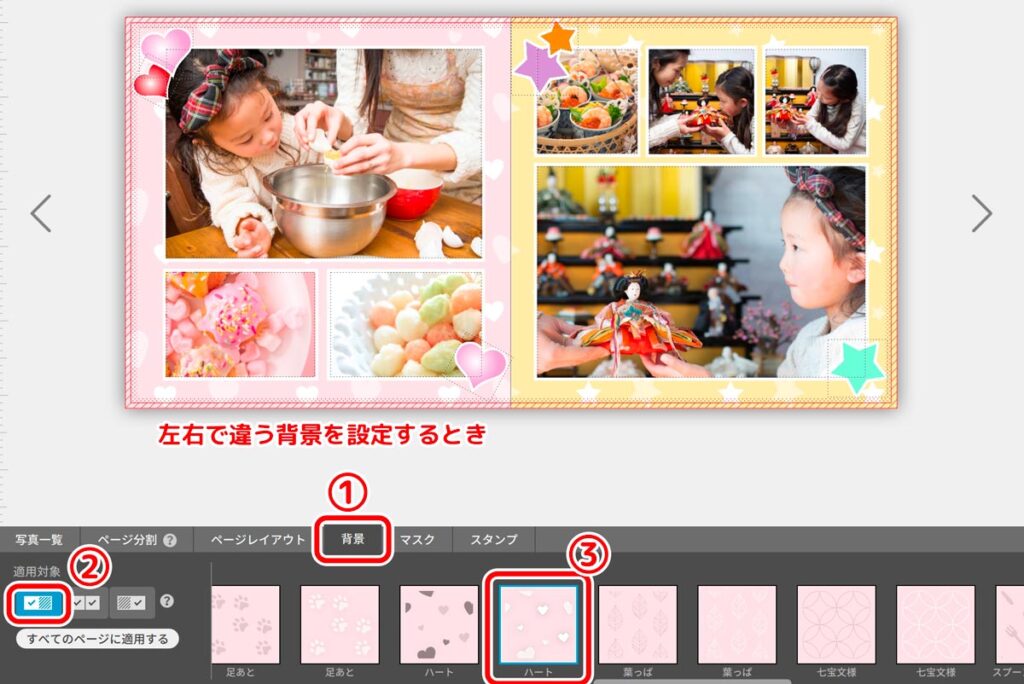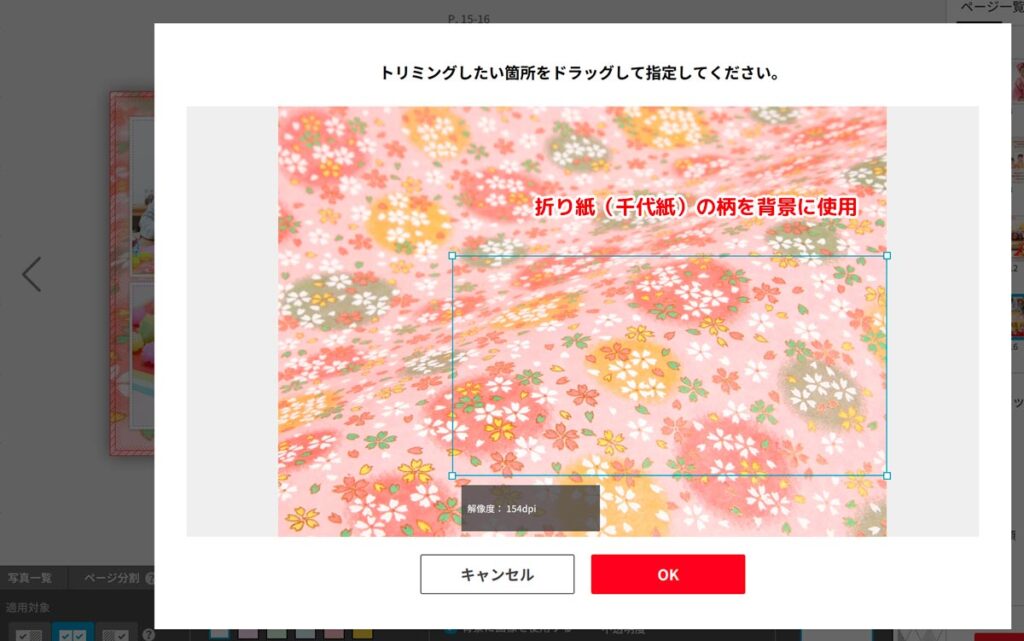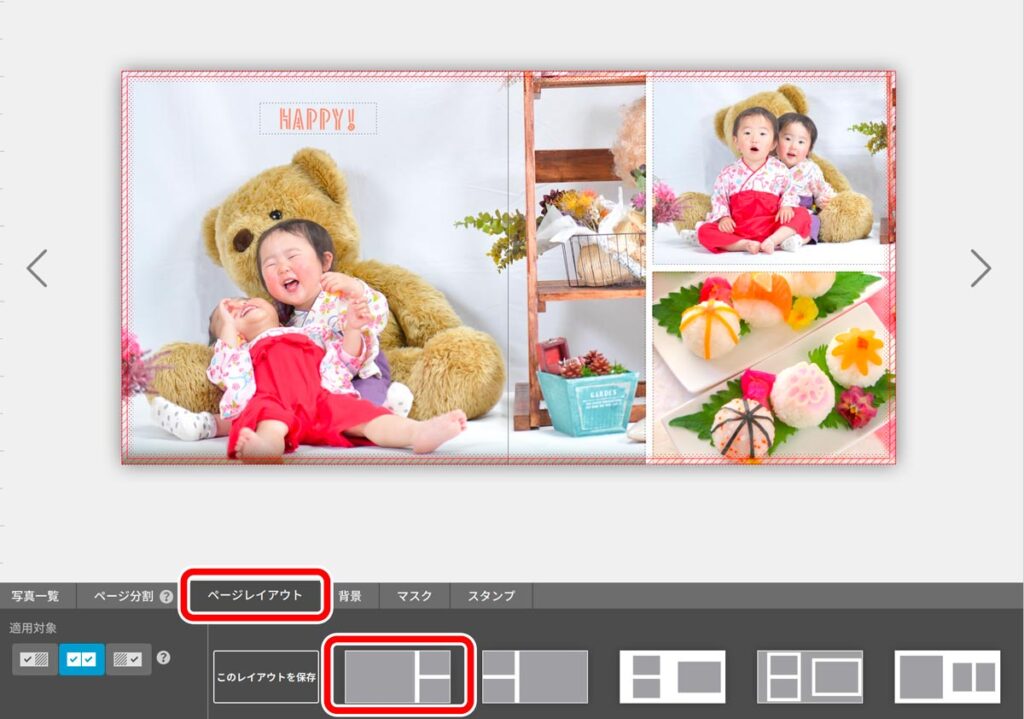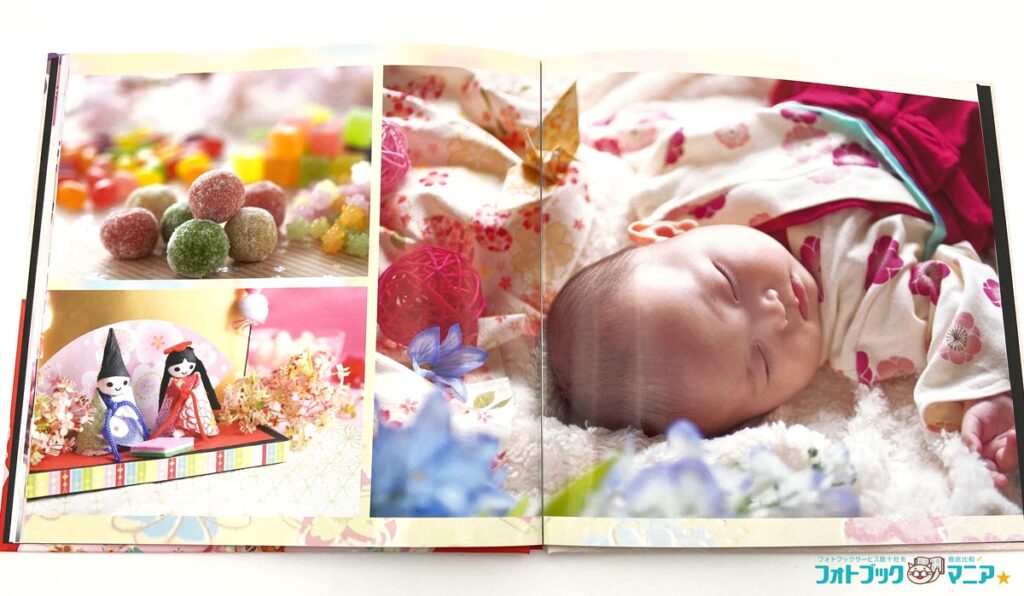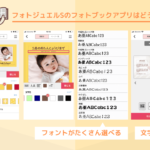今回は、子供の「ひなまつり」の写真を自作フォトブックにする際のレイアウト・デザインを、「PhotoJewel S」のパソコン版編集ソフトを使って考えてみました。
女の子の美しく健やかな成長や幸せを祈って、お祝いをします。
女の子が生まれてから初めて迎える桃の節句を、「初節句」といいます。
「全身写真」を大きくレイアウトしたいフォトブックでは、基本的に「縦長」タイプのフォトブックがおすすめですが、ひな祭りの場合は、お雛様と一緒の写真を撮ることが多いので、横向き写真が多く、フォトブックのサイズは横長またはスクエアサイズのフォトブックが向いていると思います。今回のデザイン・レイアウト例も、スクエアサイズのフォトブックで作成しています。
PhotoJewel S の編集ソフトはこちらから無料ダウンロードできます。
目次
- パソコン版PhotoJewel S編集ソフトで作る
「ひな祭り(桃の節句)」のフォトブックデザイン・レイアウト
- デザイン・レイアウト例(1)表紙
- 表紙の仕上がり:レイアウト例(1)
- デザイン・レイアウト例(2)本文
- 本文ページの仕上がり:レイアウト例(2)
- デザイン・レイアウト例(3)本文
- 本文ページの仕上がり:レイアウト例(3)
- デザイン・レイアウト例(4)本文
- 本文ページの仕上がり:レイアウト例(4)
- デザイン・レイアウト例(5)本文
- 本文ページの仕上がり:レイアウト例(5)
- デザイン・レイアウト例(6)本文
- 本文ページの仕上がり:レイアウト例(6)
- デザイン・レイアウト例(7)本文
- 本文ページの仕上がり:レイアウト例(7)
- デザイン・レイアウト例(8)本文
- 本文ページの仕上がり:レイアウト例(8)
- デザイン・レイアウト例(9)本文
- 本文ページの仕上がり:レイアウト例(9)
- デザイン・レイアウト例(10)本文
- 本文ページの仕上がり:レイアウト例(10)
- スマホ版PhotoJewel S編集アプリで作る ひな祭りのフォトブックのデザイン・レイアウト
- PhotoJewel Sで作るひなまつりのフォトブックデザインまとめ
パソコン版PhotoJewel S編集ソフトで作る
「ひな祭り(桃の節句)」のフォトブックデザイン・レイアウト
デザイン・レイアウト例(1)表紙

タイトルは縦にレイアウトし、背景カラーは淡いピンクと七宝文様を入れています。七宝文様はPhotoJewel S の編集ソフトに付属の背景パターンです。
背景カラーは以下のように設定します。
- 「背景」タブをクリック
- 「カラー」の「その他の色」をクリック
- Macの場合、カラーパネルで「RGBつまみ」を選択し、「16進数カラー値」に「F6E0DB」と入力すると上掲と同じ色になります。
Windowsの場合はカラーパネルの「HTML」に「#F6E0DB」と入力すると上掲と同じ色になります。
背景タブのツール右側にあるパターンで「七宝文様(白)」をクリック
PhotoJewel S の編集ソフトには、全ての背景パターンに「白パターン」と「黒(グレー)パターン」があります。
背景色と合わせて、文字が見やすい・写真とのバランスが良い方を選択しましょう。
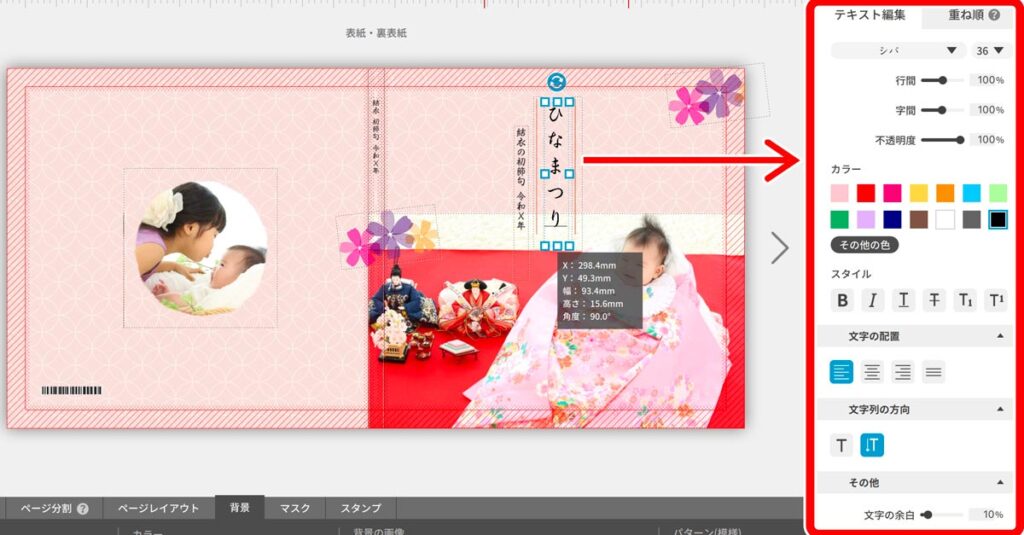
表紙タイトルのフォントは「シバ」で、「36pt」サイズ、文字の方向を「縦書き」にして入れています。
このフォントもPhotoJewel S の編集ソフトにあらかじめ付属されています。
ライン(線)をひく
PhotoJewel S のソフトは、「線・ライン」などのシェイプを描くことはできません。
「ひなまつり」のタイトルの横に入れている朱色の縦ラインは、テキストで
- 「—————————」→「横棒」の変換で出てくる記号
を入力して作成しています。
ラインの色は、「カラー」で「その他の色」を選択し、カラーパネルを表示し、背景カラーと同じ要領で「DA6037」のカラーを設定します。
花のイラスト(スタンプ)は、「スタンプ」のカテゴリー「動植物」に収録されています。
裏表紙は、写真をレイアウトしてから「マスク」タブで上掲の円形マスクを使っています。
(PhotoJewel S の編集ソフトはこちらから無料ダウンロードできます。 )
表紙の仕上がり:レイアウト例(1)
今回はハードカバーの「フルフラット」で作成しています。
PhotoJewel S のハードカバーのフォトブックは、スタンダード(無線綴じ)、フルフラット(中央をテープで止めたフラットな製本)、レイフラット(合紙綴じ)から選ぶことができます。

フルフラットは、中央に切れ目はありますが、合紙綴じと同様に180度フルフラットに開くことができます。
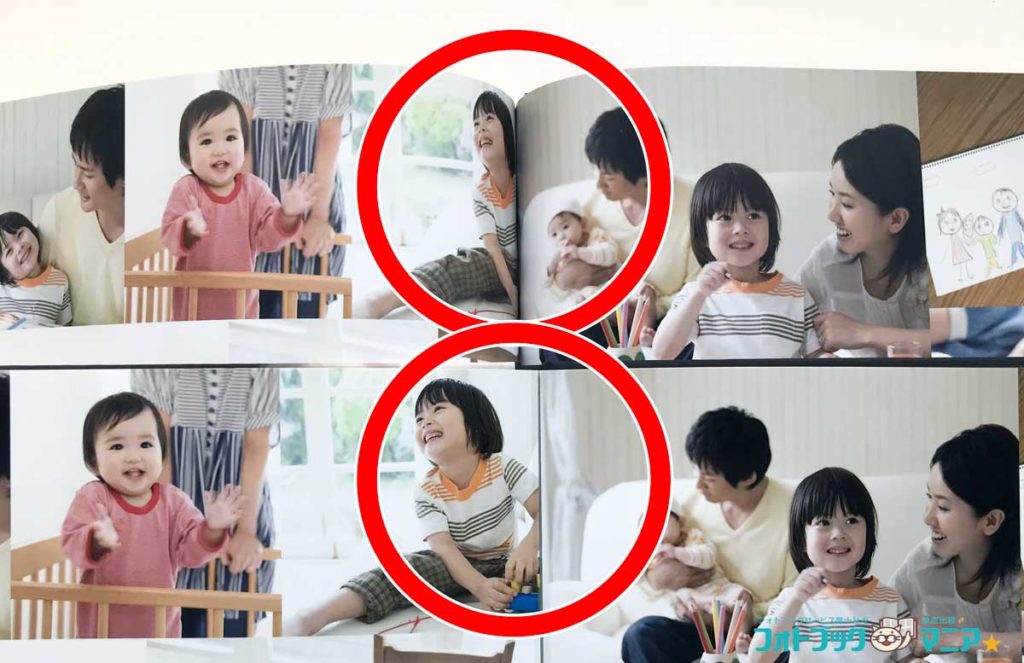
PhotoJewel S スタンダード(通常の無線綴じ)とフルフラットの比較
上がフォトジュエル Sの「スタンダード」
下がフォトジュエル Sの「フルフラット」です。
フルフラットは180度開けるので、無線綴じのように中央部分が見えづらいことがありません。
合紙綴じと比較して紙は薄めなので、重量は軽く嵩張らず、コンパクトになります。
フォトブックマニアが印刷した数十社のフォトブックの中で、中央をテープでとめる製本方法でフラットな綴じ方を採用しているのはフォトジュエル Sだけです。
中央部分がフラットになる製本で、ペラペラとめくれるタイプの軽い冊子が良い場合は、PhotoJewel S のフルフラットを試してみましょう。
表紙は、完全に無光沢のマットでサラサラとした質感で、指紋がつきにくいです。
写真では少し薄めに見えますが、きれいなベビーピンクで、優しい印象の表紙に仕上がりました。
デザイン・レイアウト例(2)本文
上掲の本文の背景は、表紙と同じ設定にして統一感を出しています。
上掲のように「ひなまつりを迎えた我が子へのメッセージ」を入れるのもおすすめです。
の写真には、「フレーム」を上掲の設定にして、細めの「白フチ」を付けています。
本文ページの仕上がり:レイアウト例(2)
DreamLabo5000 7色印刷 のフォトブックは、銀塩プリントよりエッジがシャープなので、小さめの文字もはっきり視認できます。
写真スタジオで撮った初節句・ひなまつりの写真は、データを購入して自分でフォトブックにすると、写真スタジオで作るよりも数万円安く作ることができます。
※PhotoJewel S の編集ソフトはこちらから無料ダウンロードできます。
2/21日からのキャンペーンで、同一データで2冊以上の注文が2冊目より+10%OFFになります。
祖父母や、ひなまつりのお祝いを頂いた親族への内祝い品に添えて、フォトブックも贈ってみてはいかがでしょうか。
デザイン・レイアウト例(3)本文
写真にあえて少し傾斜をつけてみると、躍動感のあるページになります。
また、同じシーンの写真を漫画のコマのように並べることで、その場面・瞬間の動きを表現できます。
「ひなまつり」の文字は、「わりばし」のフォントを36ptで使用しています。
ひらがなの「わりばし」は、フォトブックがかわいらしい雰囲気になるフォントです。PhotoJewel S の編集ソフトにあらかじめインストールされています。
写真には、「フレーム」を上掲の設定にして、太めの「ピンクのフチ」と立体感を出す「シャドウ」を付けています。
本文ページの仕上がり:レイアウト例(3)
カメラ撮影の写真では背景色が若干黄色っぽく写っていますが、背景は編集時のスクリーンショットに近いピンクベージュ色が出ています。
下段の3枚の写真が並んでいる箇所は、フォトブックの中央(のど)付近に、子供の顔をレイアウトしましたが、フルフラットなので問題なく見やすいです。
スタンダード(無線綴じ)の場合は、もう少し中央部分から離してレイアウトする必要がありますので注意しましょう。
デザイン・レイアウト例(4)本文
「かるた」をイメージしたレイアウトを作ってみました。
太めの白フチでカルタのようなフレームを作り、「ひ」「な」「ま」「つ」「り」の文字に合わせてコメントを入れています。
PhotoJewel S の編集ソフトでは、円形のシェイプ(図形)を入れることはできません。
(追記:その後、裏技で「図形」を作る方法を発見しました。)
かるたの文字の部分にいれている円形は、上掲のようにテキストの「●」を「72pt」にして作っています。
上に重ねている文字は、「ハンディック」を使用しています。
PhotoJewel S の編集ソフトにあらかじめインストールされているフォントです。
写真には、「フレーム」を上掲の設定にし、太めの「白フチ」と立体感を出す「シャドウ」を付けています。
このレイアウトでは、写真の着物の模様を「背景」に使ってみました。
PhotoJewel S の編集ソフトの、「背景に画像を使用する」機能を使っています。
- 「背景」タブの「背景に画像を使用する」チェック
- 着物の模様がはっきり写っている写真を選択
- 「トリミング」で着物模様の綺麗な部分を切り抜く
上掲の写真を使い、着物の模様が綺麗な位置に収まるようにトリミングしました。
本文ページの仕上がり:レイアウト例(4)
子供が読めるひらがな文字を効果的に使うと、仕上がったフォトブックを子供と一緒に見るのが、楽しいフォトブックになりますね。
銀塩プリントを超える美しい画質です。
太めの「ハンディック」のフォントがはっきりと印字されているので、子供も読みやすいでしょう。
デザイン・レイアウト例(5)本文
ひな祭りと言えば「ひなあられ」ですね。
このデザインでは、ひなあられの写真を背景に使用し、左側のページはひなあられのイメージで円形に写真をトリミングしています。
ひなあられの「桃色・緑色・黄色・白」の4色は、四季を表しています。
「一年を通して子供の健康と幸せを願う」という意味が込められています。
ひなまつりでは、カラフルな「ひなあられ」や料理などの写真も撮っておきましょう。
フォトブックの彩りとして最適です。
(3)で紹介したデザイン・レイアウトと同じく、PhotoJewel S の編集ソフトの、「背景に画像を使用する」機能を使っています。
- 「背景」タブの「背景に画像を使用する」チェック
- 着物の模様がはっきり写っている写真を選択
- 「トリミング」でひなあられの写真を選択
画像をレイアウトしたら、「フレーム」を上掲の設定にします。
「スロット」で「円形」を選択すると、円形にトリミングすることができます。
本文ページの仕上がり:レイアウト例(5)
背景のひなあられの写真で、ふわっとした優しいイメージの見開きになりました。
PhotoJewel S の背景に写真を敷ける機能、ぜひ使ってみてください。
背景に敷く写真は、人物でも良いですが、物や模様の方が背景になじみやすいです。
デザイン・レイアウト例(6)本文
初節句のレイアウト・デザイン例です。
右上のタイトル上の菱形は、テキストで作成しています。
記号の「◆◇(ひしがた)」です。
ひな祭りで飾られる「菱餅」のイメージで、カラーは着物の色に合わせて朱色を使っています。
色を写真から抽出したいときは、以下のようにします。
- 「背景」タブをクリック
- 「その他の色」をクリック
- スポイトツールで、着物の画像をクリックして色を抽出
このデザインでも背景に着物の柄を使っています。
上掲のように、写真の着物の柄のきれいな部分をトリミングします。
本文ページの仕上がり:レイアウト例(6)
着物の模様を透かした背景が、上としたの余白に入って良いアクセントになり、メインの写真を引き立てています。
やはり、お雛様と一緒の写真だと横長の構図になる場合が多いです。
横長サイズかスクエアサイズのフォトブックなら、このように写真を大きくレイアウトできます。
デザイン・レイアウト例(7)本文
ひなまつりの準備風景もフォトブックにレイアウトしてみましょう。
お手伝いできる年齢のお子様なら、一緒にお菓子を作るのも良い思い出になりましょうね。
かわいらしいポップなデザイン・レイアウトにしてみました。
右側と左側で背景を変えたいときは、以下のように設定します。
- 「背景」タブをクリック
- 「適応対象」で左か右をクリック
- 背景パターンと背景色を設定
左にはピンク+ハートのパターン、右には黄色+星のパターンを設定しています。
本文ページの仕上がり:レイアウト例(7)
女の子に喜んでもらえそうな、可愛いイメージの見開きに仕上がりました。
DreamLabo5000 7色印刷の超高画質なので、雛人形の細かいディティールまで鮮明に描写されています。
デザイン・レイアウト例(8)本文
このレイアウトデザインも、ひなまつりの準備風景のイメージで作成しました。
「雛人形を飾るスペースがない」といった場合なら
母と一緒に雛人形の折り紙を作るのも良いですね。
背景の柄は折り紙(千代紙)の写真を使っています。
きれいな千代紙がひなまつりのフォトブックの雰囲気によく合いますね。

写真の枠(白フチ)は細めで、「フレーム」2mm、「シャドウ」2mm、と設定しました。
本文ページの仕上がり:レイアウト例(8)
背景にした千代紙の模様がかわいいですね。
同じシーンでも、アップや正面だけでなく、手元のアップ、横顔、前ボケを使った写真、など、
さまざまな角度・構図で撮影しておきましょう。
小物やイメージもレイアウトすると、そのときの情景・雰囲気をよりリアルに感じることができます。
デザイン・レイアウト例(9)本文
見開きに大きくメインの写真を置いたシンプルなレイアウトです。
フルフラットもしくはレイフラット(合紙綴じ)タイプのフォトブックなら、このようなページを跨いだ大胆なレイアウトがとても映えるのでおすすめです。
このレイアウトはPhotoJewel S にあらかじめ収録されているレイアウトを使用しています。
見開きに3枚の写真を入れてから、「ページレイアウト」タブをクリックすると、レイアウトパターンが表示されます。
「HAPPY!」の文字は、「わりばし」のフォントを使用しています。
本文ページの仕上がり:レイアウト例(9)
細かい部分まではっきりと描写され、子供の肌や笑顔を美しく再現しています。
デザイン・レイアウト例(10)本文
こちらも、(9)で紹介したレイアウト同じように、PhotoJewel S にあらかじめ収録されているレイアウトを使用しています。
中央には切れ目が入りますので、人物の顔が「中央をまたぐ」ようなトリミング(写真の切り抜き方)は避けた方が良いです。
上のレイアウトでは、ちょうど赤ちゃんの頭まで右側に入るようにトリミングしています。
背景には、千代紙の写真を敷きました。
本文ページの仕上がり:レイアウト例(10)
フルフラットの場合、本文はツヤツヤの光沢紙になります。
半光沢より指紋はつきやすいですが、色鮮やかな写真表現に向いていますので、華やかな雰囲気のページを演出したいときや、被写体の色彩をクリアに描写したい作品などに適しています。
(PhotoJewel S の編集ソフトはこちらから無料ダウンロードできます。 )
スマホ版PhotoJewel S編集アプリで作る
ひな祭りのフォトブックのデザイン・レイアウト
デザイン・レイアウト例
スマホアプリは、パソコン版編集ソフトのように自由なレイアウトはできません。
いくつかの背景パターンを使うことができますが、和柄の「七宝文様」の背景デザイン(背景パターン)は使えません。
本文では、横並びの文字を1文字ずつ改行することで縦並び文字を作れますが、
表紙のタイトル文字にはこれができない仕様になっています。
写真は、いくつかのテンプレートパターンに基づく配置になりますが、文字は好きな場所に「フリーレイアウト」することができます。
選択した写真は自動配置されますが、自動配置された写真のレイアウト変更は「レイアウト」ボタンのタップで簡単に切り替えができます。
見開き2ページをまたいだレイアウトもあるものの、現在のところスマホアプリから「レイフラット 」や「フルフラット」タイプの製本方法が注文できませんので、見開きの中央に写真の大切な部分が来ないようにトリミングを調整しましょう。
※ビックリマーク「!」は、解像度が足りない場合に表示されます。ビックリマークが表示されたら、より大きいサイズの写真に差し替えるのが理想です。
一眼レフやミラーレス一眼カメラで撮影した写真なら
より綺麗なフォトブックが作れます
PhotoJewel S の高画質フォトブックの長所を最も引き出してくれるのが、一眼レフやミラーレス一眼カメラで撮影した写真です。
スマートフォンの撮影でディテール(細部)がぼやけてしまう場合も、一眼レフやミラーレス一眼ではくっきり描写してくれます。拡大しても荒さが目立たないので、A4以上の大きいサイズのフォトブックの見開き全面に写真をレイアウトする場合も問題ありません。
PhotoJewel Sで作るひなまつりのフォトブックデザインまとめ
ひなまつりや初節句の写真をフォトブックで自作すれば、高画質で製本もしっかりしたフォトブックを選んだ場合でも、写真館で作るアルバムより数倍安く高品質なひな祭りのアルバムが作れます。
写真館で撮影した写真、
お家に飾った雛人形の写真、
幼稚園や保育園で制作した雛人形の写真、
ひな祭りの準備を一緒にした写真など、
ひなまつの思い出の写真を1冊にまとめてみましょう。
ひなまつりの思い出のフォトブックを自作するときの参考にしていただければ幸いです。
その他PhotoJewel S で作成したフォトブックの一例はこちら